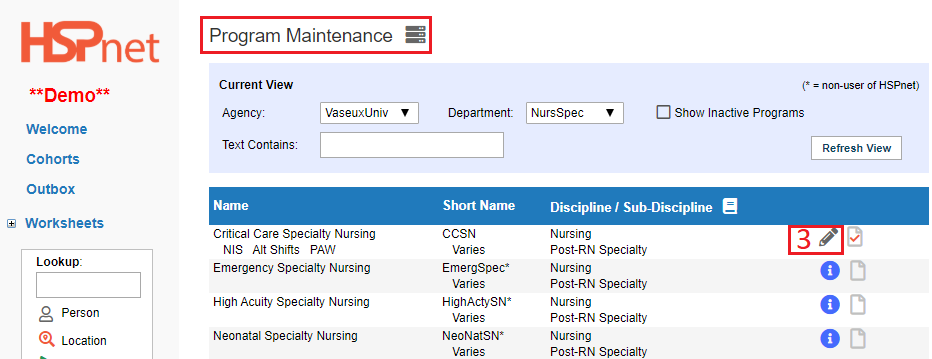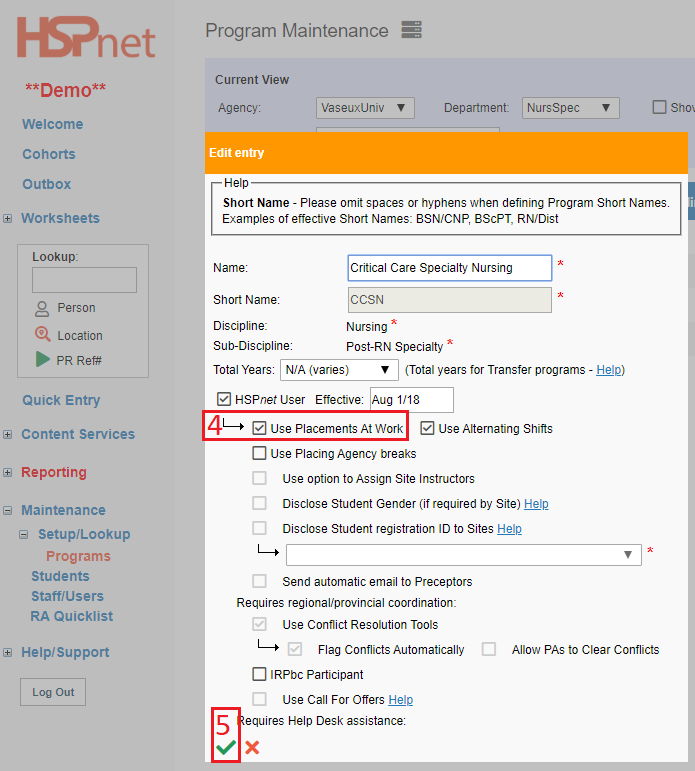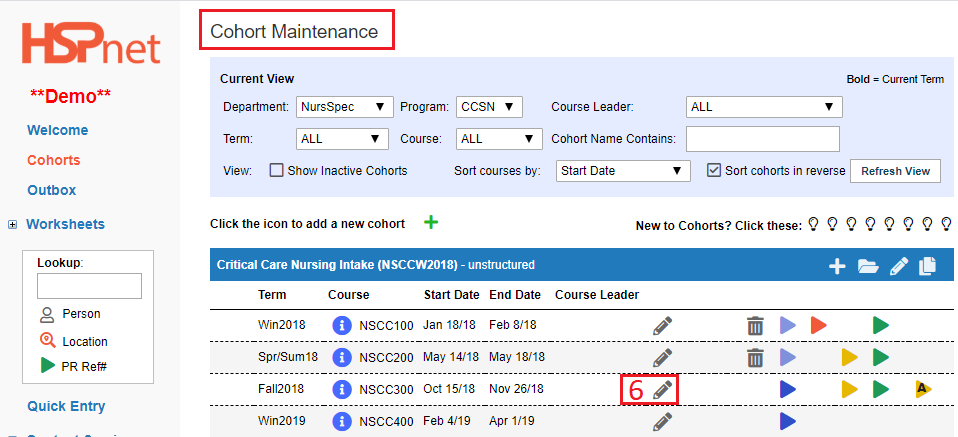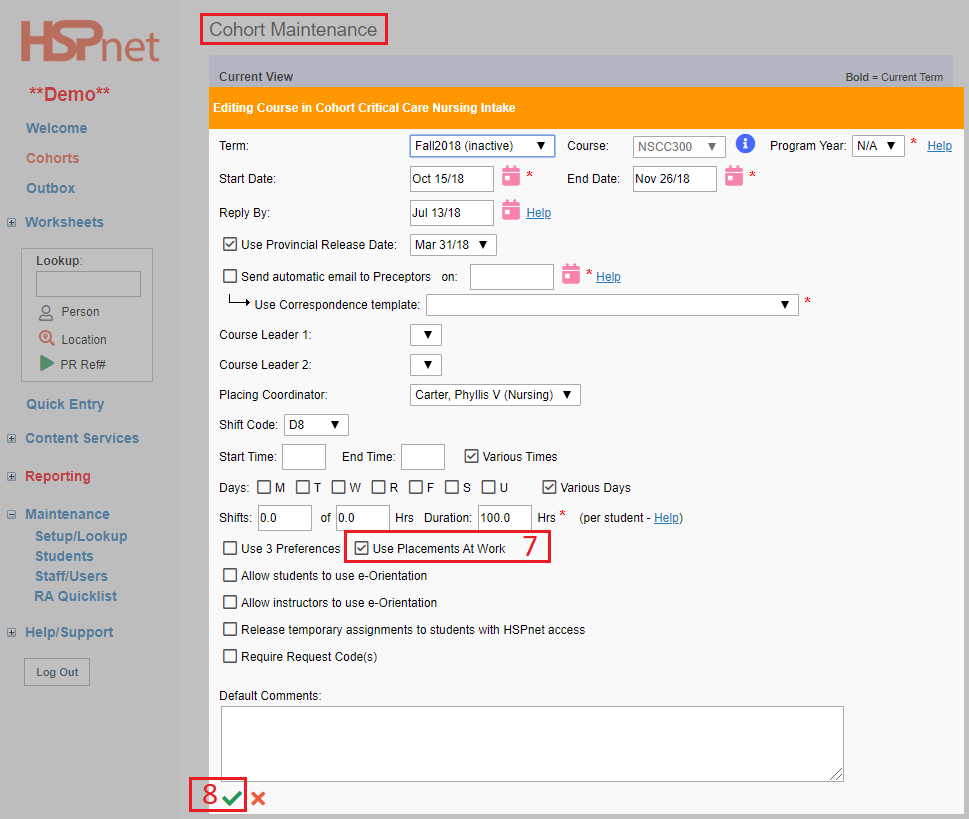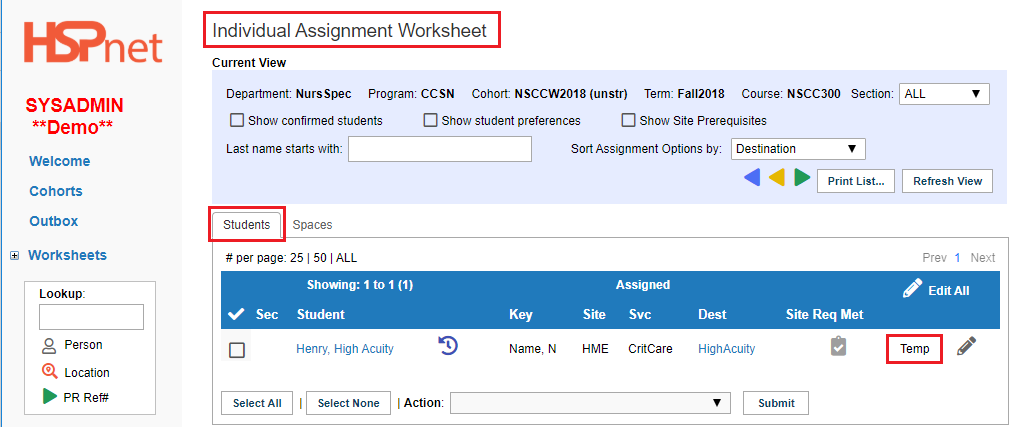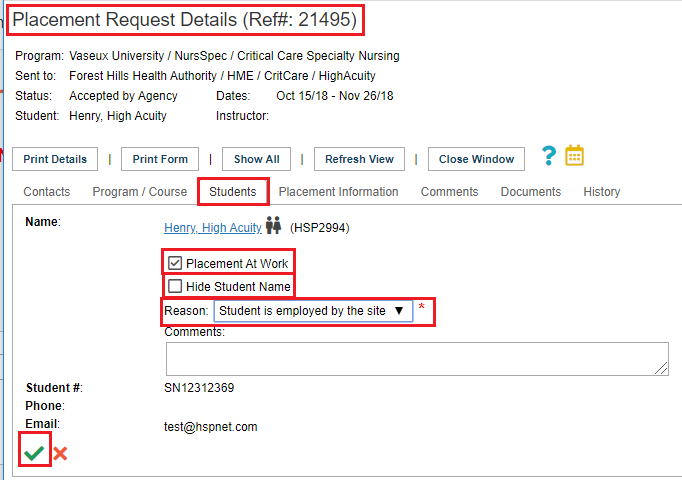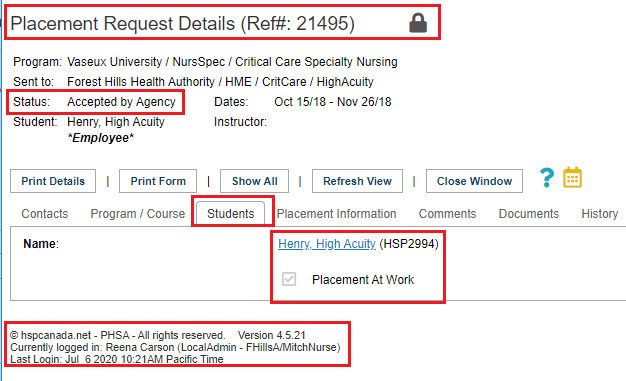Gestion des étudiants : Stage au travail - penser à activer la vue pour le public
Organismes demandeurs (GCOD)
Sommaire :
Le Stage en Milieu de Travail ou SMT est disponible seulement lorsque vous utilisez la Fiche de stages individuels. Un étudiant dans un groupe ne peut être identifié comme un employé.
La fonction Stage en Milieu de Travail ou SMT est utilisée pour identifier qu'un étudiant est également un employé de l'organisation ou de l'organisme de santé. Par exemple, une infirmière auxiliaire qui est également étudiante en sciences infirmières peut être identifiée dans HSPnet comme une employée. Cette fonction passe outre nos règles de confidentialité, divulgue immédiatement le nom de l'étudiant et l'identifie clairement comme un employé dans la boîte de réception/de sortie de HSPnet. Les organismes destinataires peuvent également trouver ce document utile pour comprendre le fonctionnement de cette fonction, afin que les employés de leur organisation soient clairement identifiés dans la base de données.
|
Généralités :
La nécessité d'un placement sur le lieu de travail n'est pas une exigence courante. Les cases à cocher PAW n'apparaissent que lorsque le programme est autorisé à utiliser cette fonction. Si un programme et un cours sont désignés pour utiliser le placement en entreprise et si la case à cocher du placement en entreprise est activée dans l'écran Détails d'une demande de placement, cette demande apparaîtra aux agences de placement et aux agences d'accueil sous la forme suivante : « Placement en entreprise » : |
|
|
Activez la fonction : Stage en Milieu de Travail ou SMT dans la Maintenance du programme. Cliquez sur : 1.Maintenance/Configuration |
|
| 3. Cliquez sur l'icône d'édition pour ouvrir l'écran d'édition du programme. |
|
|
4. Cliquez pour cocher la case en face de « Utiliser l'option de placement au travail » : « Utiliser l'option de placement au travail » 5. Enregistrez les modifications en cliquant sur le crochet vert |
|
|
Dans Cohortes, activez le cours pour qu'il utilise le programme Stage en Milieu de Travail
|
|
|
7. Cliquez pour entrer un crochet : Stage en milieu de travail.
8. Cliquez sur le crochet vert pour enregistrer vos changements. |
|
|
Affecter l'étudiant sur la feuille de travail
Un élève doit être affecté à la demande avant que la fonction de placement au travail puisse être utilisée, car l'outil de placement au travail communique automatiquement le nom de l'élève lorsque la demande de placement est envoyée.
Les demandes de feuilles de travail individuelles sont initialement créées sans qu'aucun élève n'y soit affecté. Un élève doit donc d'abord être affecté temporairement dans l'écran d'affectation de la feuille de travail individuelle. |
|
|
Activer le Stage en Milieu de Travail ou SMT dans la case à cocher dans le détail Quand l'étudiant est affecté temporairement :
|
|
|
Vue de l'organisme receveur : Dans cet exemple, le statut de la demande de placement est accepté par l'agence. Dans ce cas particulier, lorsque le statut de la demande de placement est confirmé, l'écran reste tel qu'illustré ici. |
|
- If you later disable the PAW checkbox, the hide student name checkbox will automatically be reset and the student's name withheld.
- If you unassign a student from a PAW placement, the PAW checkbox will automatically be disabled.
- All split destinations added to a PAW placement will also be designated as PAW, and the Student name will automatically be visible to the split destinations as well.
We hope you enjoy the new Placements at Work feature. Please send us a Feedback message to share your comments and suggestions, or at any time if you need assistance with this or any feature of HSPnet.